Acciones registradas
Puede grabar las acciones de transferencia que realice en cualquier perfil existente, un perfil de conexión rápida o un perfil de transferencia automatizada. Acciones como mover, eliminar y cambiar el nombre de archivos pueden ser grabadas. La grabación se guarda como un perfil de transferencia automatizada y cuando se ejecuta a repetir exactamente todas las acciones que ha registrado.
Puede editar, agregar nuevas acciones y realizar otras operaciones en el perfil registrado. Este perfil no tiene reglas de acción y resolución de conflictos, filtros incluir/excluir opciones subcarpeta como en un perfil de transferencia de automatizada estándar. En su lugar, puede agregar o modificar acciones específicas como "Copiar archivo name.ext de la carpeta 1 carpeta 2."
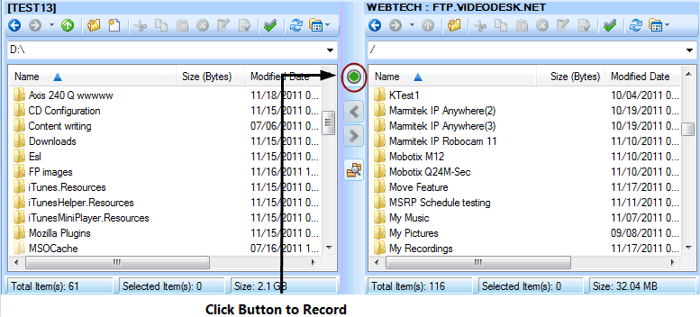
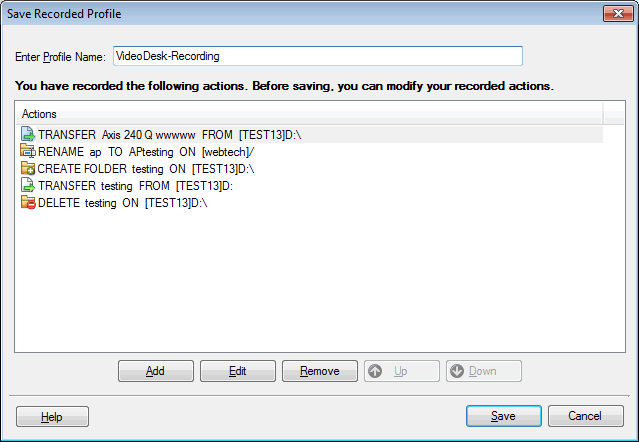
Para crear un perfil automatizado por la grabación, haga clic derecho en cualquier perfil de conexión rápida existente o perfil de transferencia automatizada desde la lista de perfiles y seleccione Open File Manager. Una vez abierto el administrador de archivos, haga clic en el botón verde entre los dos paneles. Este botón se vuelve rojo para indicar que se ha iniciado la grabación. Realizar las acciones que desee grabar, como mover, eliminar y cambiar el nombre de archivos. Una vez que haya terminado, haga clic en el botón rojo para detener la grabación.
Una lista muestra los detalles de las acciones que se registran. Puede editar el perfil antes de guardarlo. Además, puede añadir una nueva acción, eliminar uno existente y cambiar sus posiciones en la lista. Puede modificar el orden de las acciones con Arriba y Abajo botones.
Al hacer clic en Agregar, puede seleccionar el tipo de acción que desea incluir en el perfil como Transferencia, Eliminar, Cambiar nombre, Mover O CrearCarpeta. Al elegir una acción para agregar, especifique los detalles de la carpeta en consecuencia. Por ejemplo, si desea crear una nueva carpeta, seleccione la ubicación de la carpeta de destino con el Examinar botón y un nombre para la carpeta.
Haga clic en el Guardar botón para guardar el nuevo perfil. El nuevo perfil grabado aparece en la lista de perfiles de transferencia automatizada.
|